
系統工具 占存:705MB 時間:2022-02-27
軟件介紹: powerpoint Mac官方版是多用于辦公中使用的效率工具。powerpoint正式版中添加了屏幕錄制功能,...
還不會繪制膠卷移動效果?其實在PPT中繪制起來是非常簡單的,而今天小編就分享關于PPT繪制膠卷移動效果的具體操作內容,一起來看看吧。希望對大家有幫助喲!
1、啟動PPT,新建一個空白文檔,選擇所有的文本框將其刪除。
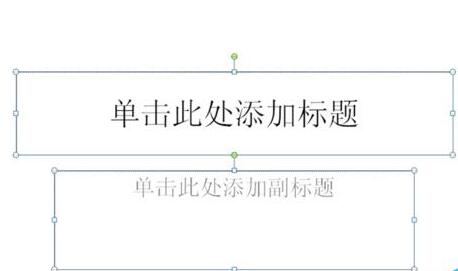
2、執行插入-形狀命令,在文檔中拖拽出一個長方形,形狀顏色填充為黑色。
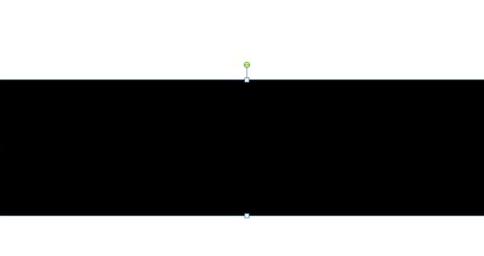
3、拖拽長方形將其拉長,執行插入-形狀命令,拖拽出小正方形,設為填充顏色為白色。
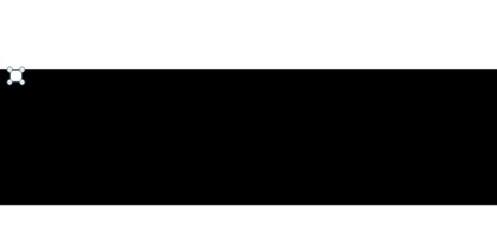
4、依次復制粘帖小正方形,使上下均勻分布在膠卷兩側,ctrl+a選擇所有的之后,右鍵單擊選擇組合。

5、執行插入-圖片命令,在彈出的對話框中找到需插入的圖片,點擊打開,調整圖片大小和位置。
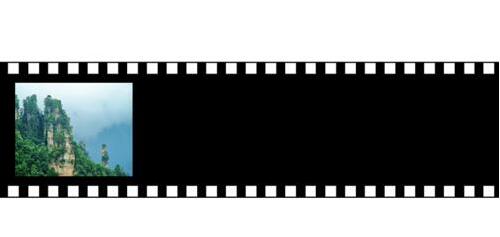
6、重復步驟5依次將其余的圖片進行插入并設置,形成一個膠卷圖片的形式。

7、選擇膠卷,執行動畫-添加動畫命令,選擇動作路徑命令,選擇向左動畫,拖拽動作路徑到兩端。
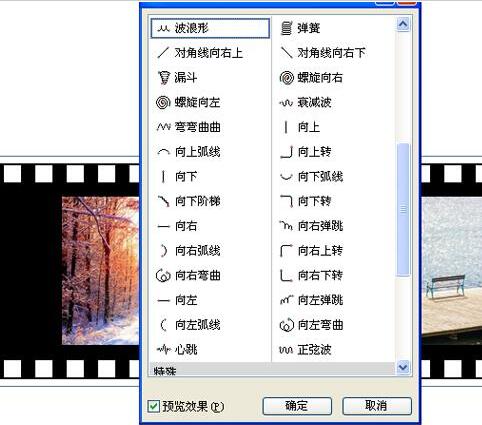
8、雙擊動作路徑彈出向左對話框,在該對話框中設置開始為與上一個動畫同時,期間為25s。
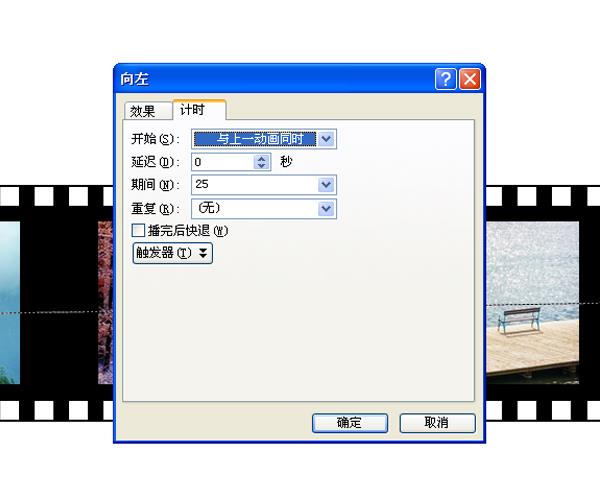
9、這樣運動的膠卷效果就繪制完成了,執行文件-存儲為命令,找一個合適的地方進行保存即可。

上面就是小編為大家帶來的PPT繪制膠卷移動效果的具體操作流程,一起來學習學習吧。相信是可以幫助到一些新用戶的。